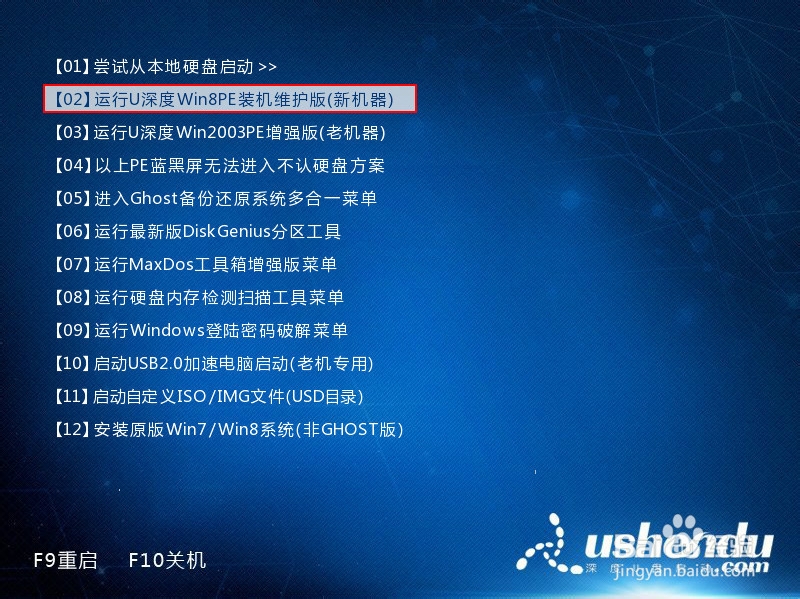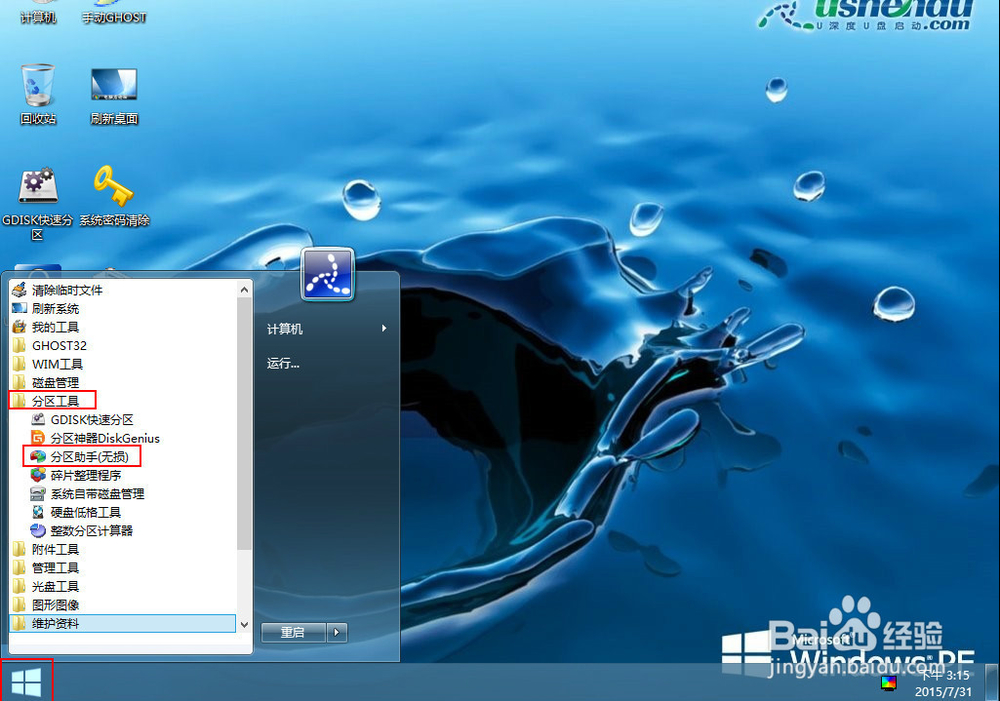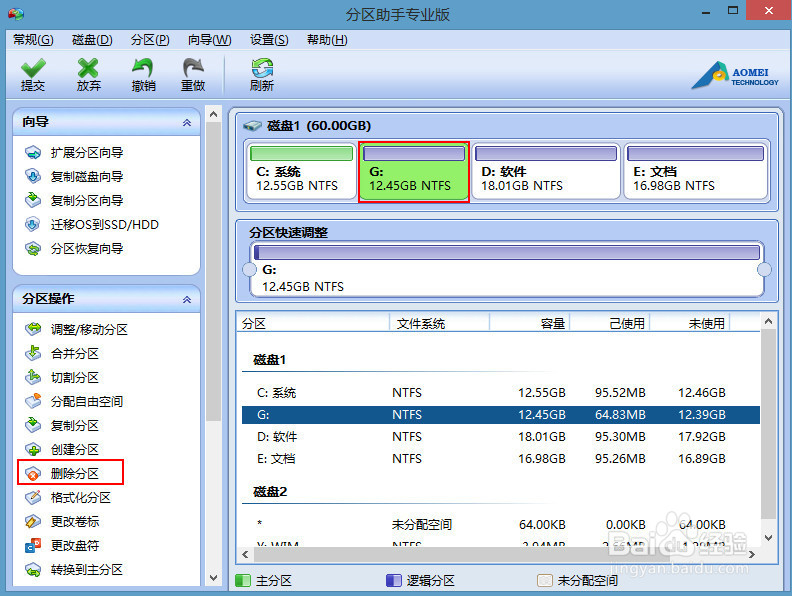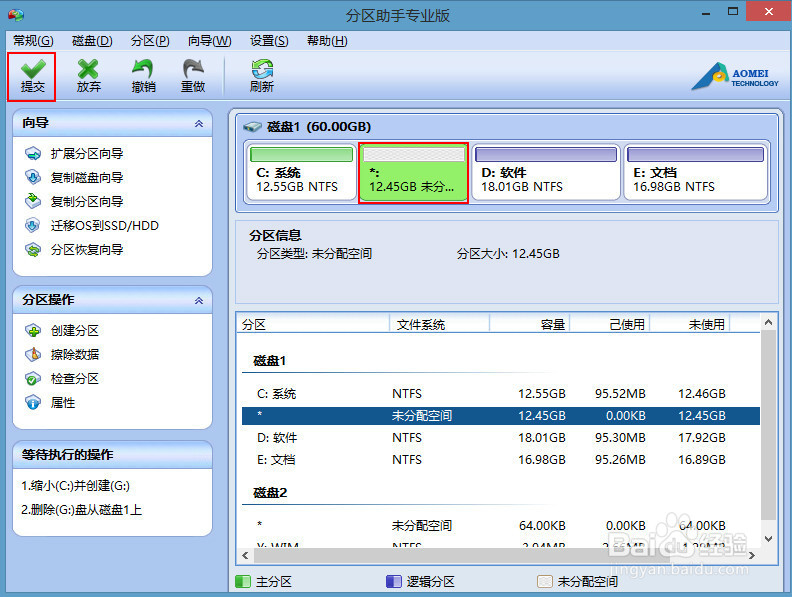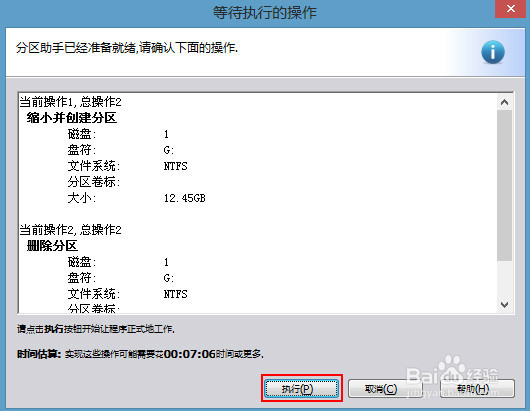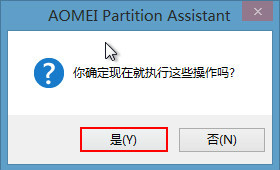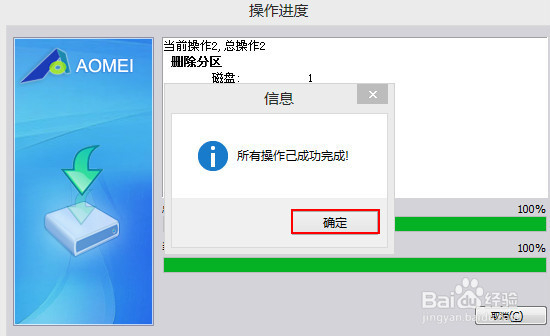u深度pe系统彻底删除分区
1、将制作完成u深度u盘启动盘连接至电脑,重启电脑等待出现开机画面时按下启动快捷键旅邯佤践进入启动项窗口,选择【02】运行U深度Win8PE装机维护版(新机器),按回车键确认。如图所示:
2、进入到pe系统后,依次点击“开始菜单--分区工具--分区助手(无损)”,如图所示:
3、在分区助手界面中,首先点击需要删除的分区,然后在左侧的分区操作下找到“删除分区”,如图所示:
4、在弹出提示框中,选择“删除分区并擦除数据(E)”,点击“确定”按钮,如图所示:
5、点击左上方的“提交”,接着在弹出的窗口中点击“执行”,如图所示:
6、随后会跳出“你确定现在就执行这些操作吗?”点击“是(Y)”,如图所示:
7、这时我们就可以看到删除分区成功了,如图所示:
声明:本网站引用、摘录或转载内容仅供网站访问者交流或参考,不代表本站立场,如存在版权或非法内容,请联系站长删除,联系邮箱:site.kefu@qq.com。
阅读量:47
阅读量:79
阅读量:71
阅读量:61
阅读量:94